iPhoneで位置情報を変更することは可能であり、好みに合わせた様々な方法が提供されています。GPS、IP、またはApple IDの地域を変更するかどうかについて迷っていますか?重要なのは、正しい方法を選択し、手順に慎重に従い、ミスを避けるための知識を身につけることです。この記事はあなたのガイドとして機能し、明確で正確な指示を提供します。これは、自信を持って位置情報設定を調整するためのナビゲーションツールです。始めましょう!
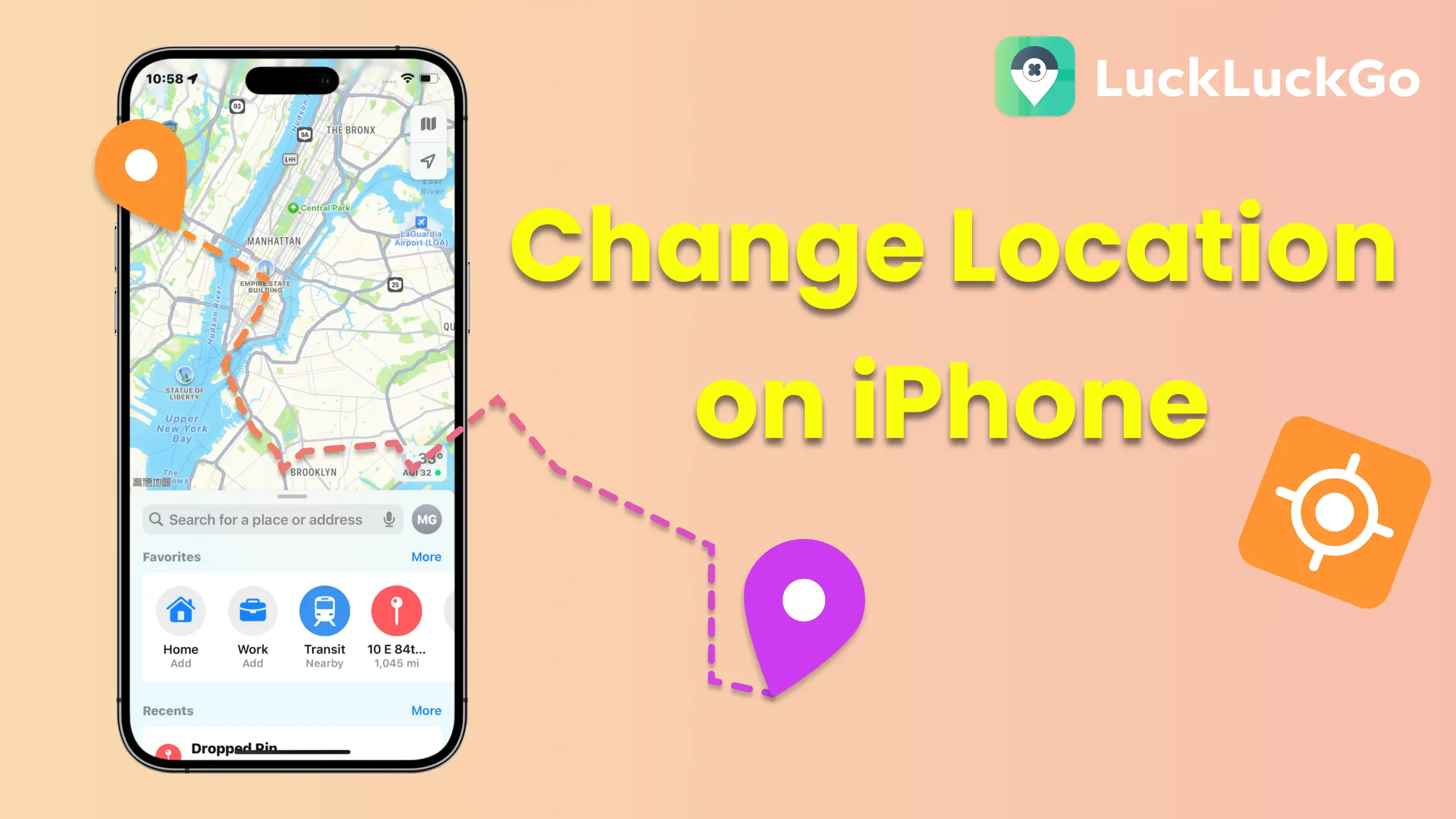
iPhoneの位置情報を変更する紹介
iPhoneの位置情報を変更する際には、特定の要件に合わせて設計されたいくつかの方法が利用可能です。以下の表は、ニーズに最も適したオプションを選択するのに役立ちます:
方法 | 目的 | 使用例 |
位置情報偽装ツールを使用 | 位置情報ベースのサービスやゲームにアクセスするためにGPS位置情報を偽装する | 実際はニューヨークにいるのに、ポケモンGOを東京でプレイする |
VPNを使用してIPアドレスを変更 | オンラインコンテンツが地域で制限されている場合にIPアドレスを変更する | カナダにいるのに、アメリカ版Netflixでのみ利用可能なテレビ番組を視聴する |
Apple IDの国または地域を変更 | 新しい国に移動する場合や、特定の地域に限定されたアプリ、映画、音楽にアクセスするのに理想的 | 現在のApple IDが米国に基づいている間、英国限定のストリーミングサービスアプリにアクセスする |
共有する位置情報を制御 | プライバシー上の理由からリアルタイムの位置情報へのアプリのアクセスを制限する | Find MyやLife360のようなアプリが動きを追 |
方法1: iPhoneのGPS位置情報を変更する
GPS位置情報とは?
GPS位置情報は、グローバル・ポジショニング・システムを使用して、iPhoneの正確な地理的位置を特定します。この技術は、位置情報ベースのサービスに不可欠であり、カスタマイズされたコンテンツ、ナビゲーション支援などを提供します。
![]()
GPS位置情報を変更する理由は?
位置情報ベースのサービスにアクセスする: 任意の場所からポケモンGOのようなアプリやゲームに参加する。
プライバシー: セキュリティや個人的な理由で実際の位置を隠す。
コンテンツアクセス: 特定の地域に制限されたサービスやコンテンツを楽しむ。
Appleの厳格なシステムセキュリティのため、iPhoneのGPS位置情報を変更するのは困難かもしれませんが、実現可能であり、位置外のアプリやサービスにアクセスする新たな可能性を開きます。以下の方法で行います:
1. LuckLuckGoを使用してiOS GPS位置情報を変更する
LuckLuckGoは、iPhoneの位置情報を容易に変更できるプロフェッショナルなツールです。これにより、さまざまなアプリケーションの地理的制限を回避できます。
iPhoneの位置情報を即座に変更する iPhoneの位置情報を即座に変更する
利点:
制限なく世界中のどこにでも位置情報を変更できます。
技術的な知識は不要で、包括的なガイドが利用可能です。
Find My、Life360、Tinder、Mapsなど、すべての位置情報ベースのアプリケーションと、すべてのiPhoneモデルおよびiOS 17までと互換性があります。
位置情報を変更するデバイスを最大5台までサポートします。
手順:
コンピュータにLuckLuckGoをダウンロードしてインストールします。
USBケーブルを使用してiPhoneをコンピュータに接続します。
LuckLuckGoを起動し、「Start」オプションを選択します。
使用したいモードを選択します。
地図上で位置を選択し、「Move」をクリックしてiPhoneのGPS位置情報を変更します。
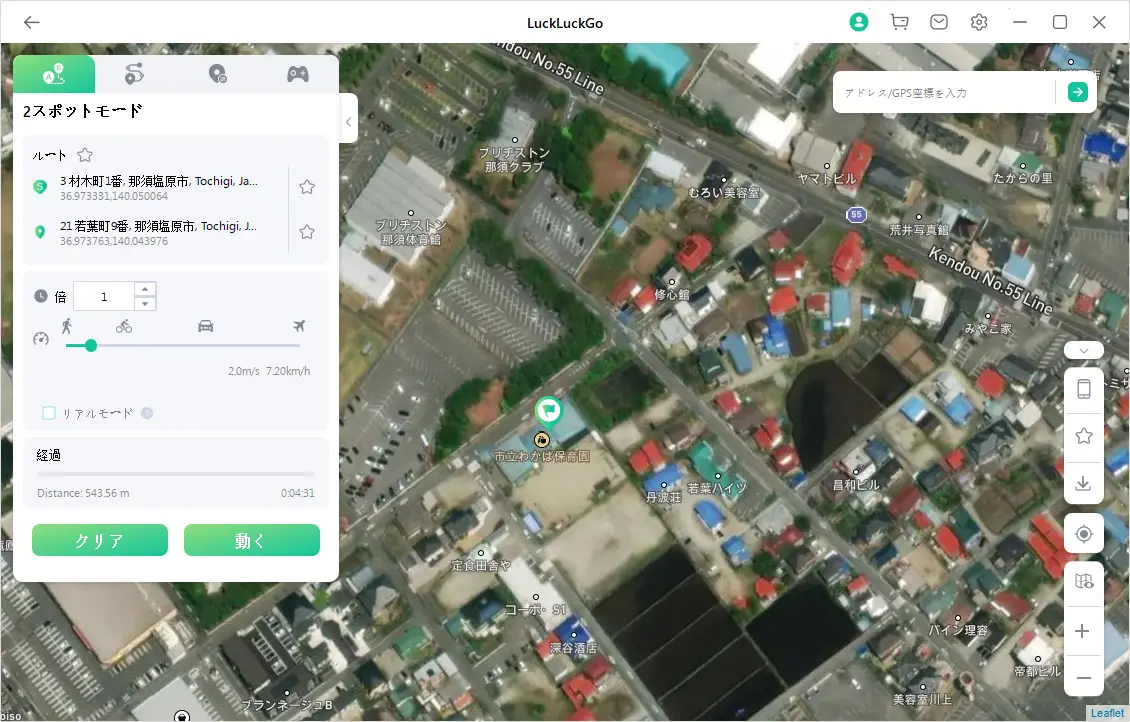
2. GPS偽装ハードウェアを使用する
GPS変更ハードウェアは、物理デバイスをスマートフォンに接続することで、iPhoneの位置情報を直接変更します。このアプローチは、コンピュータを必要とせずに信頼できる解決策を求めるユーザーに利点があります。
長所: 高い信頼性と移動性を持ち、位置情報を変更するためにコンピュータが不要。アプリによる検出が少ないため、位置情報ベースのゲームに理想的です。
短所: 高価になる可能性があり、デバイスのコストはしばしば200ドルを超えます。

方法2: VPNを使用してiPhoneのIPアドレスを変更する
IPアドレスとは何か、VPNはどのように役立つのか?
IP(インターネットプロトコル)アドレスは、インターネット上のあなたのデバイスに割り当てられたユニークな識別子です。それは、ウェブサイトやオンラインサービスがデータを送信する場所を示すデジタルアドレスのようなものです。
ほとんどの地域オンライン制限はIPブロックを通じて実施されます。しかし、VPN(バーチャルプライベートネットワーク)は、世界中のサーバーからのIPアドレスにあなたのIPアドレスを置き換えることで、あなたの実際の位置を隠すことができます。このプロセスは、あなたの実際の場所を隠すだけでなく、あなたのデータを暗号化し、追加のセキュリティ層を提供します。

なぜIPアドレスを変更するのか?
新しいIPを取得することで、世界中のコンテンツやサービスにアクセスし、重要な利点を享受できます:
コンテンツアクセス: 国際Netflixライブラリやその他の地域制限のあるストリーミングサービスから番組や映画をストリーミングする。
制限を回避する: 特定の国や特定のネットワークでブロックされているウェブサイトやサービスにアクセスする。
セキュリティを強化する: 公共Wi-Fiネットワーク上で、特にハッカーからデータを保護するために、実際のIPアドレスを隠す。
ショッピングと旅行: 異なる地域に提供されている価格を探索することで、フライト、ホテル、オンラインショッピングにおいてより良い取引を得る。
iPhoneでIPアドレスを変更する手順
VPNアプリをダウンロードする: App Storeで信頼できるVPNアプリを見つけて、iPhoneにインストールします。無料およびサブスクリプションベースのオプションがあります。
アカウントを作成してサインインする: アプリの指示に従ってサインアップし、ログインします。サブスクリプションを購入するか、無料トライアルを使用する必要があるかもしれません。
許可を与える: デバイス上でVPN設定を作成するアプリを許可します。
国を選択する: アクセスしたいコンテンツやサービスに基づいて、接続したいサーバーの場所を選択します。
接続する: 「Connect」ボタンを押してVPN接続を確立し、IPアドレスを変更します。
VPNをテストする: 設定後、Safari経由でIP2Locationウェブサイトを訪問して、動作しているかを確認します。サイトはあなたの実際の場所ではなく、VPNサーバーの国を表示するはずです。
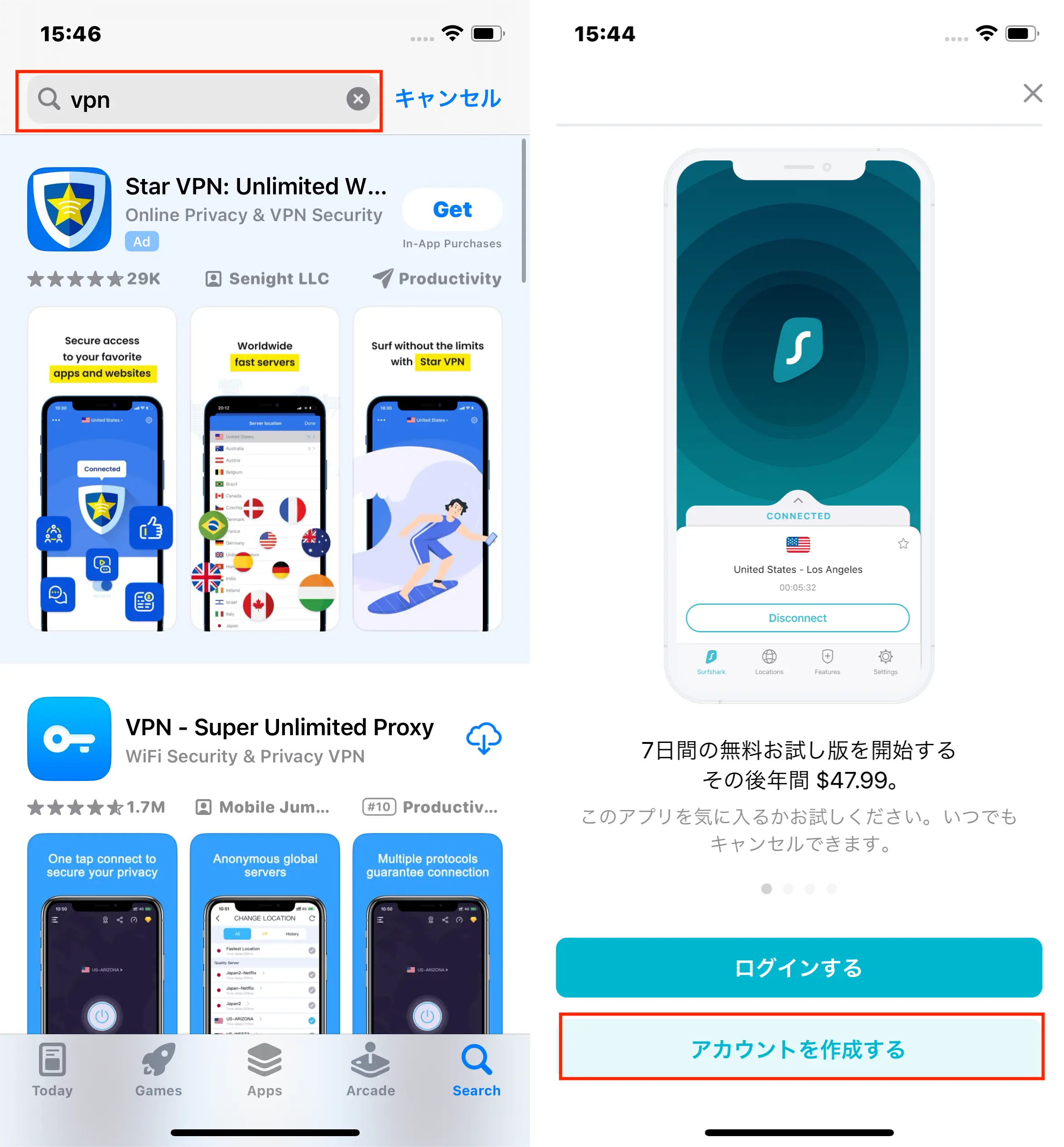
VPNが機能しない場合:
VPNは、地域にロックされたアプリのダウンロードやGPSベースのサービスを欺くのに役立ちません。他の方法を検討してください。
方法3: iPhoneでApple IDの国または地域を変更する
iPhoneのApple IDの国または地域の機能とは?
iPhoneでのApple IDの国または地域の設定は、アクセスできるApp StoreとiTunes Storeのコンテンツを決定します。これは地理的制限に基づいて、アプリ、音楽、映画、テレビ番組、その他のデジタルコンテンツの利用可能性に影響します。
なぜApple IDの国または地域を変更するのか?
いくつかの理由でApple IDの国または地域を変更する必要があるかもしれません:
地域固有のアプリにアクセスする: 現在の場所では利用できないアプリやコンテンツをダウンロードする。
移転: 移動した場合、新しい国または地域にApple IDを調整する。
iPhoneでApple IDの国または地域を変更する手順:
変更を管理するにはいくつかのオプションがあります:iPhone上で直接、コンピュータ上のMusicまたはiTunesアプリを通して、オンラインで。以下は、今すぐiPhoneで調整を行うための手順です:
iPhoneの「設定」に移動します。
あなたの名前を選択し、次に「メディアと購入」を選択します。
アカウントを表示するためにサインインします。
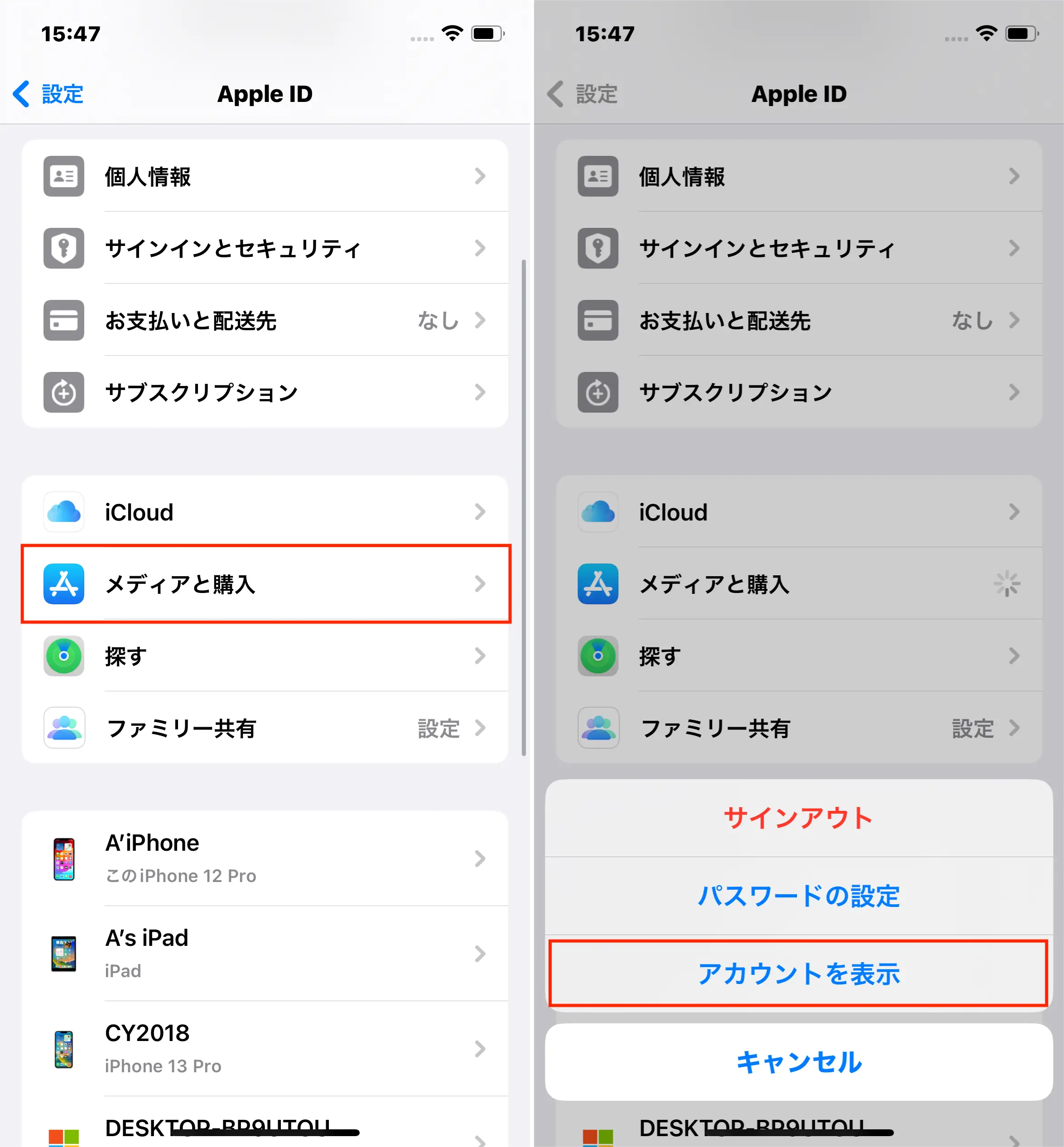
国または地域オプションを探します。
新しい地域または国を選択します。
「利用規約」に同意します。
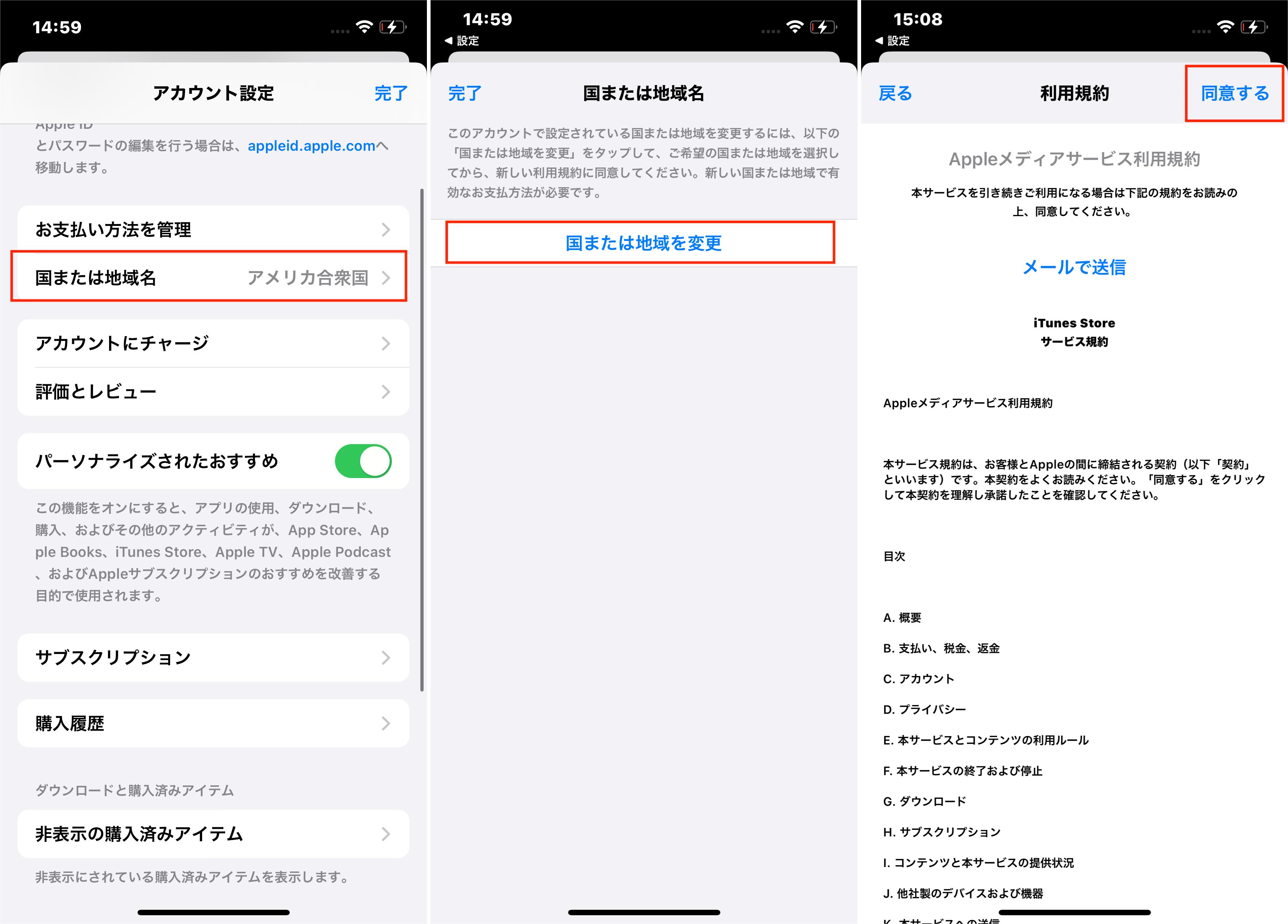
新しい場所に応じて新しい支払い詳細を入力する必要があります。
それで完了です。あなたの永久的な場所が変更されました。
ヒントと重要ポイント:
この変更はあなたのストアクレジット、サブスクリプション、および支払い方法に影響します。残っているストアクレジットがないことを確認し、アクティブなサブスクリプションをキャンセルし、新しい地域用の有効な支払い方法を準備してください。
ファミリー共有グループの一部である場合、地域を変更する際に制限が生じる可能性があります。
Apple IDの地域を変更してもGPSの位置情報には影響しません。地理位置情報を使用するアプリは、引き続き実際の位置を検出します。
方法4: iPhoneで位置情報サービスをオフにする
iPhoneの位置情報サービスの紹介
iPhoneの位置情報サービスは、セルラー、GPS、Bluetooth、Wi-Fiデータを利用してデバイスの位置を特定します。この機能により、アプリは地理的位置に基づいたサービスを提供でき、パーソナライズされたコンテンツや機能であなたの体験を向上させます。しかし、位置情報をプライベートに保ちたい場合もあるかもしれません。
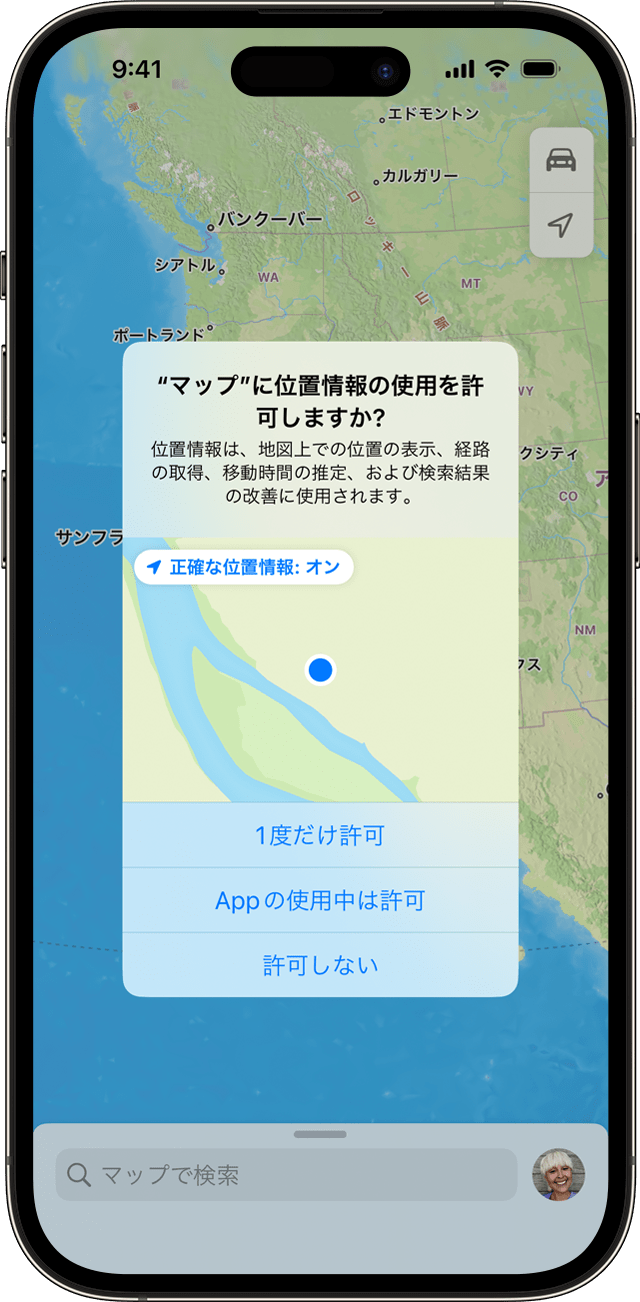
位置情報サービスをオフにする必要がある場合
位置情報サービスをオフにすることは、以下のような場合に有益です:
プライバシー上の懸念: アプリによる動きの追跡を防ぐため。
バッテリー節約: 位置情報追跡を無効にすることでバッテリー寿命を節約できます。
セキュリティ: 特定のアプリやサービスと位置情報データを共有するのを避けるため。
位置情報サービスを無効にする、または個々のアプリへのアクセスを調整することで、iPhone上でのプライバシーとセキュリティを強化できます。これにより、どのアプリがあなたの位置を追跡できるかを制御し、あなたの好みとニーズに合わせることができます。
iPhoneで位置情報サービスをオフにする手順
iPhoneの「設定」を開きます。
「プライバシーとセキュリティ」をタップします。
「位置情報サービス」を選択します。
すべてのアプリをオフにするには、位置情報サービスをオフに切り替えます。
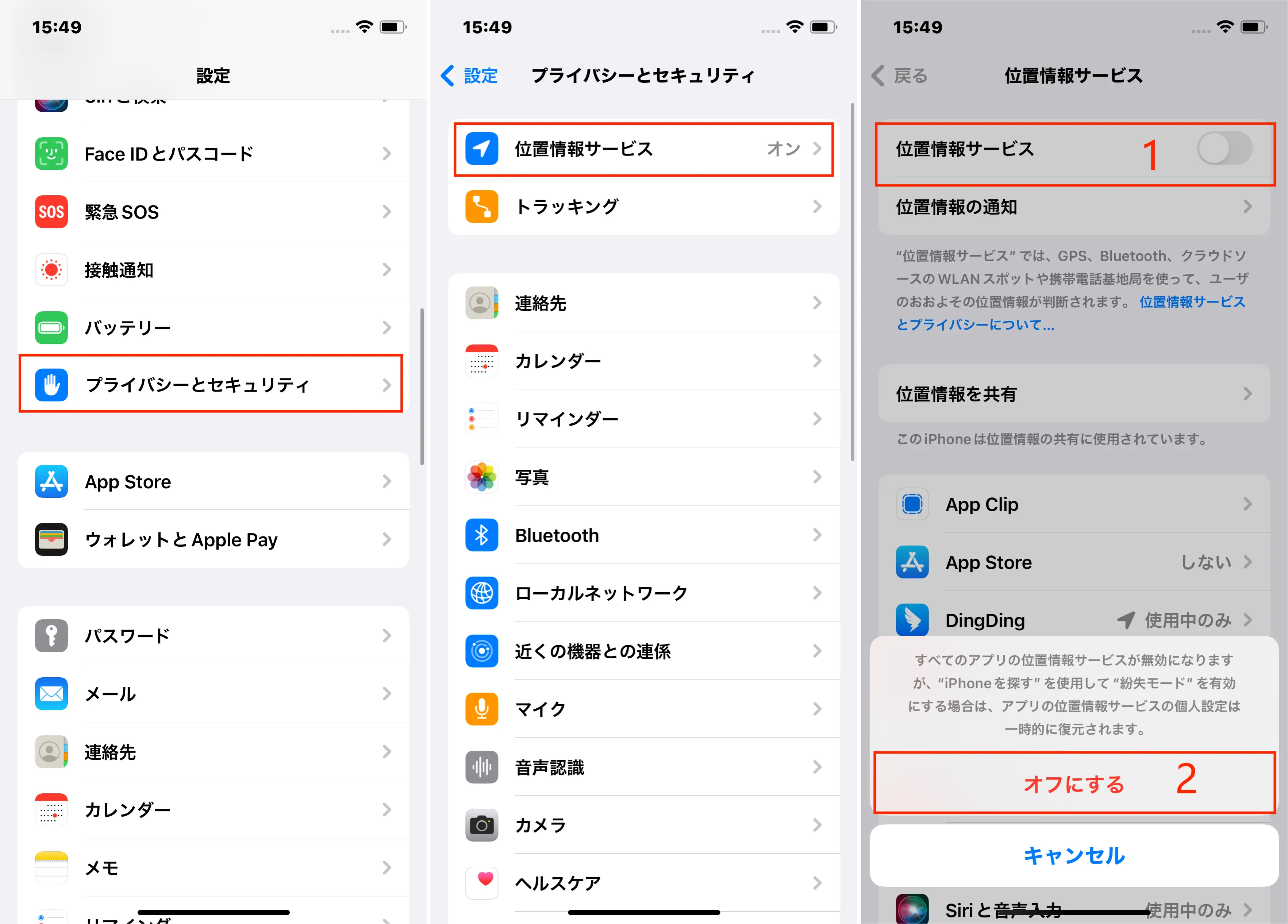
特定のアプリの位置情報サービスをオフにする方法
「設定」で、「プライバシーとセキュリティ」>「位置情報サービス」に移動します。
制限したいアプリを下にスクロールして選択します。
アプリが位置情報にアクセスするのを防ぐために「決して」をタップします。
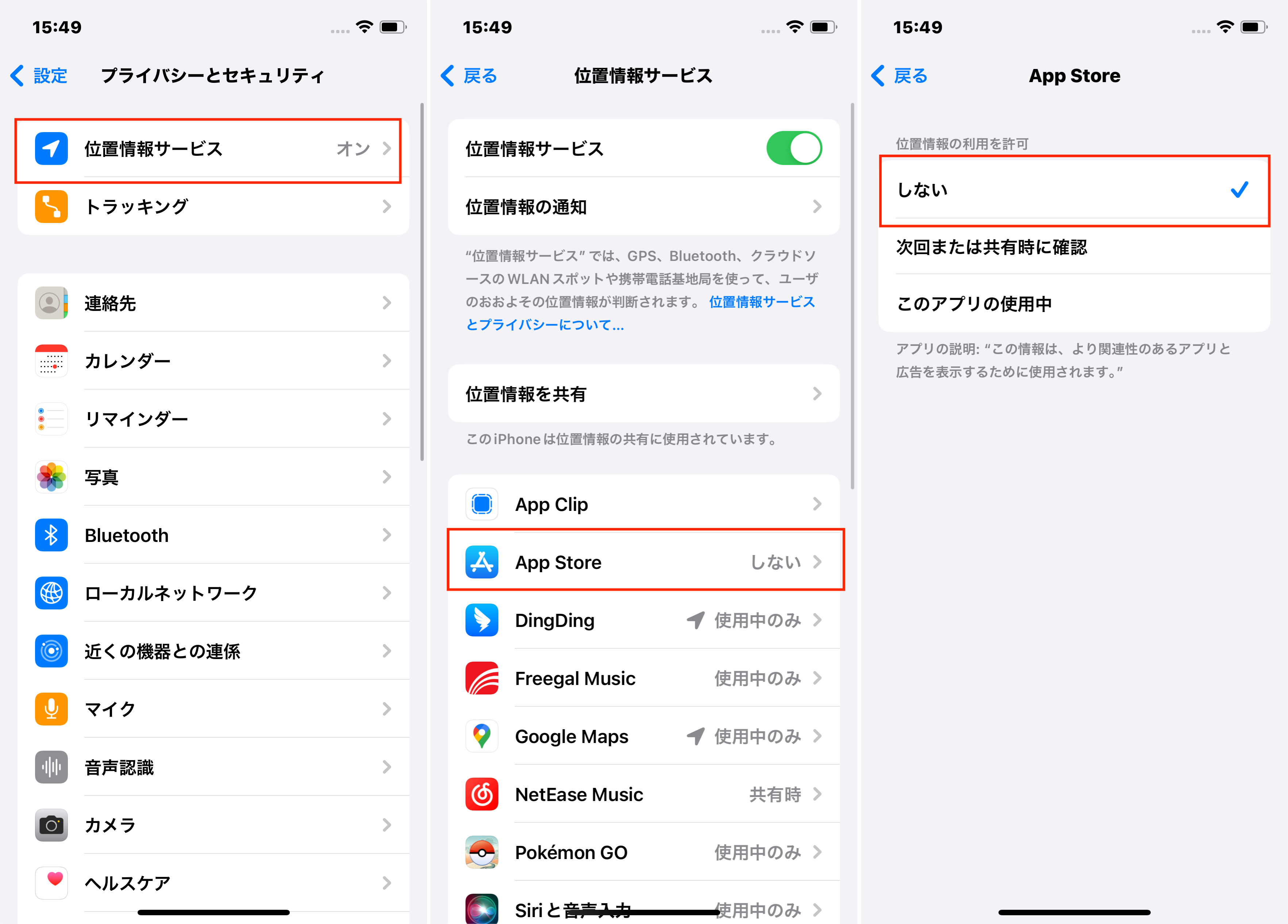
ヒントと注意点
アプリの機能性: 位置情報サービスを無効にすると、一部のアプリや機能が正しく動作しなくなる場合があります。
グレーアウトしたトグル: 特定のアプリの位置情報サービスをオフにするオプションがグレーアウトしている場合、制限が原因である可能性があります。これを確認するには、「設定」>「スクリーンタイム」>「コンテンツ&プライバシーの制限」>「位置情報サービス」に移動し、「変更を許可」が選択されていることを確認してください。
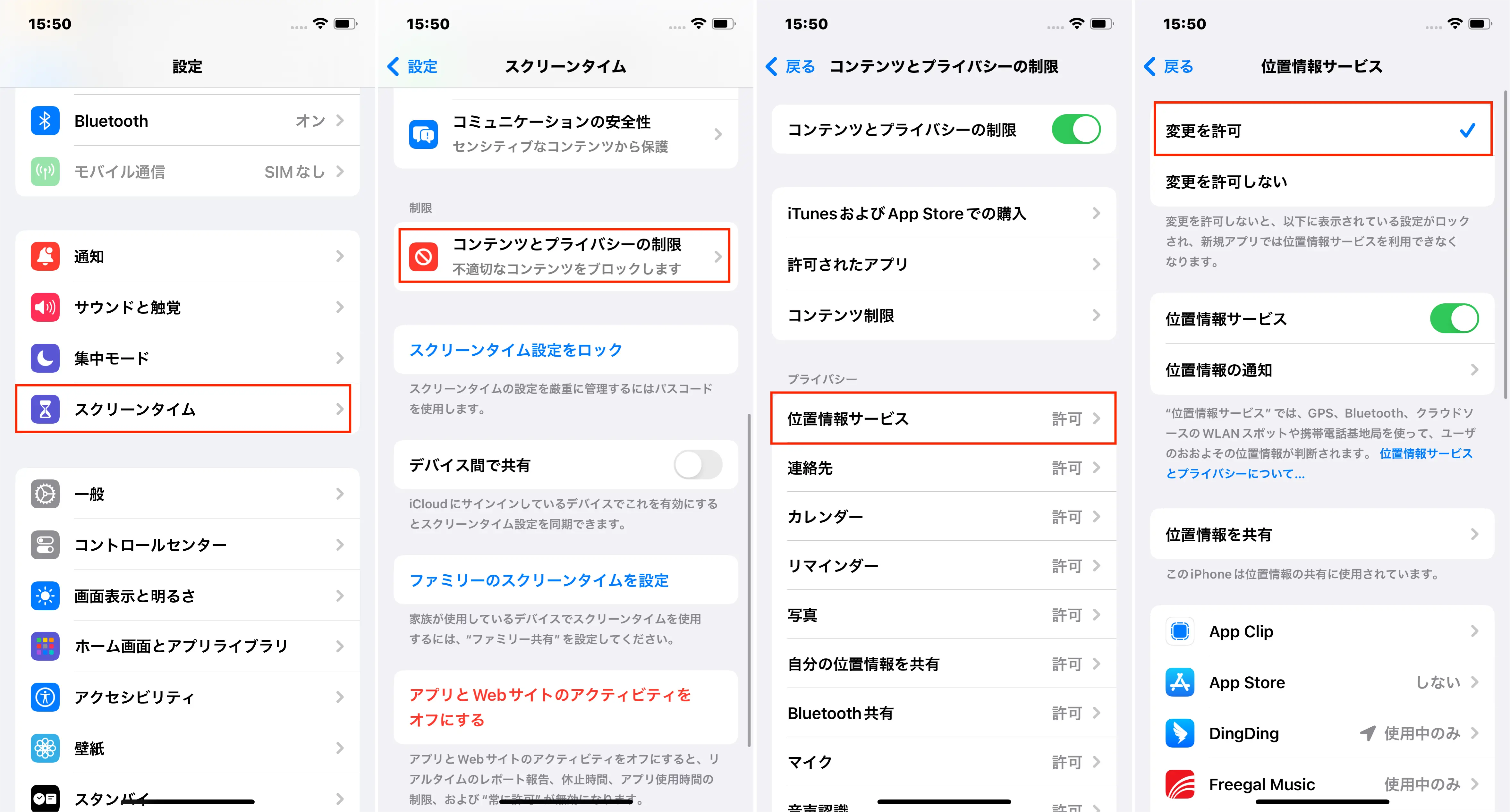
ボーナスチップ: iOS 10またはそれ以下のiPhoneの位置情報を変更する方法
iOSの古いバージョン(iOS 10またはそれ以下)を使用している方々のために、iPhoneのバックアップ内のPLISTファイルを編集することで、位置情報を偽装する方法があります。この方法は、ある程度の技術的知識と特定のソフトウェアへのアクセスが必要です。
手順:
Windowsコンピュータに3uToolsプログラムをダウンロードしてインストールします。
USBケーブルを使用して、iPhoneをコンピュータに接続します。
3uToolsを開き、「iDevice」>「Backup/Restore」に移動し、「Backup iDevice」を選択します。
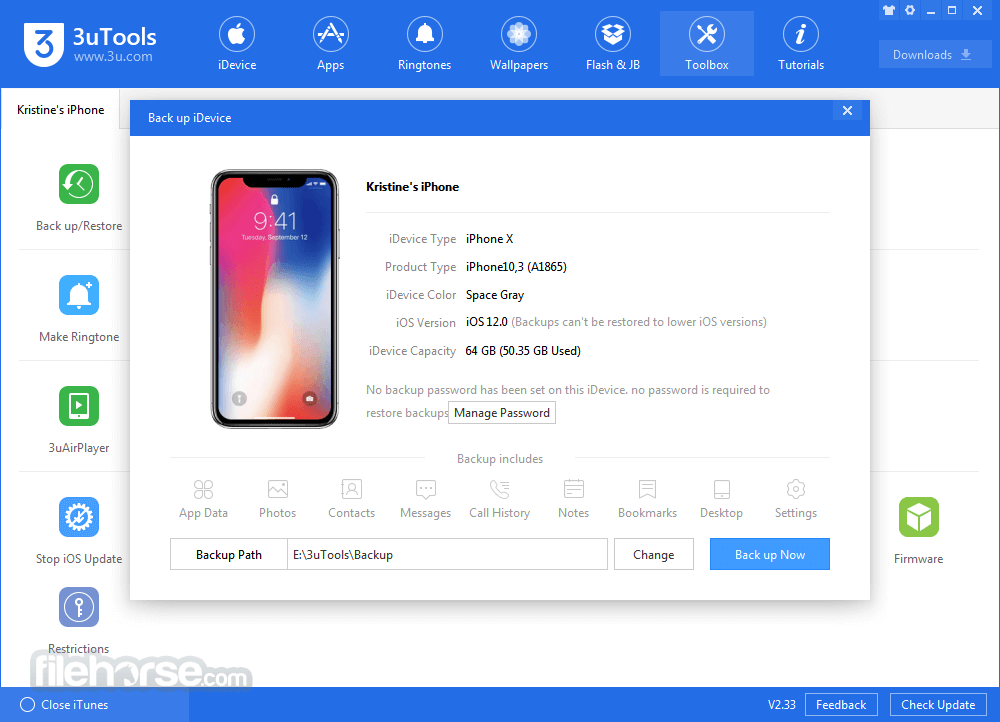
バックアップの後、「Backup Management」に移動し、最新のバックアップを選択して「View Now」をクリックします。
バックアップビューワーで、「AppDomain-com.apple.Maps」フォルダに移動し、次に「Library」>「Preferences」に進みます。
「com.apple.Maps.plist」ファイルを開き、位置情報を偽装するために必要なコードを挿入します。
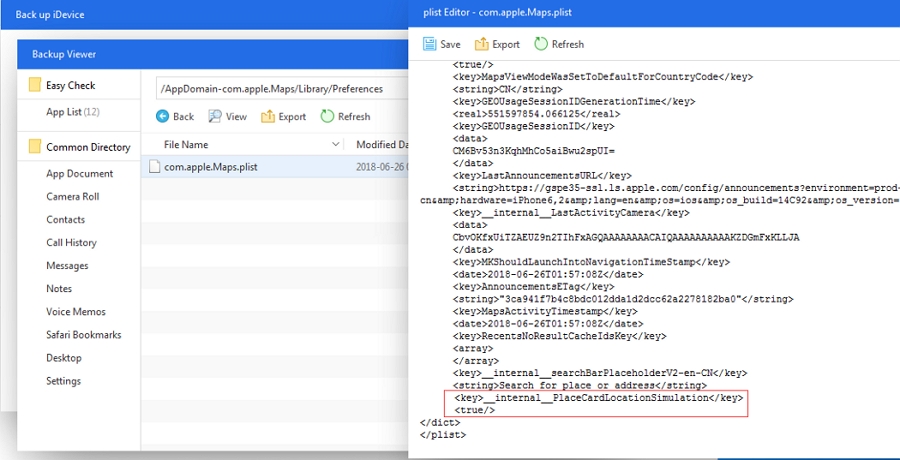
変更を保存し、変更されたバックアップをiPhoneに復元した後、Mapsアプリを使用して新しい位置情報をシミュレートします。
注意:
このプロセスは、技術的な手順を含むため、慎重に実行してください。
位置情報を偽装することは、アプリの利用規約に違反する可能性があり、アカウントの停止やその他の制限を引き起こす可能性があります。
バックアップを変更する前に、元のバックアップのコピーを保存しておくことをお勧めします。
Recap
まとめると、iPhoneの位置情報を変更することは、地域固有のコンテンツにアクセスすることからプライバシーを強化することまで、さまざまなニーズに対応できます。
GPS位置情報を偽装すること、VPN経由でIPアドレスを変更すること、Apple IDの国を調整すること、または位置情報サービスを管理すること、それぞれの方法が特定の解決策を提供します。
これらの変更の意味を考慮し、スムーズな体験を保証することが重要です。概説された手順に従えば、位置情報設定を簡単にナビゲートし、あなたのニーズに合わせてiPhoneの体験をカスタマイズできます。

